ขั้นตอนนี้เป็นส่วนหนึ่งที่พวกเราต้องทำให้เรียบร้อยก่อนมาเรียนกับโค้ชพล ในคอร์ส “อบรมพัฒนา Mobile App แบบ Cross Platform ด้วย Xamarin.Forms” กัน
ส่วนของคนที่ใช้ระบบ Windows ต้องมีการติดตั้งระบบให้พร้อมดังนี้
- ติดตั้ง Visual Studio 2017 Community Edition
- ติดตั้ง USB Driver ที่ตรงกับอุปกรณ์ของตัวเอง
- ทดสอบจับคู่อุปกรณ์ Android ของตัวเอง
- ติดตั้ง Github Desktop
1. ติดตั้ง Visual Studio 2017 Community Edition
ปัจจุบัน Microsoft ใจกว้างสำหรับนักพัฒนามากขึ้น โดยมี Visual Studio เวอร์ชั่น Community ที่ไม่เสียค่าใช้จ่ายในการเอามาใช้งาน และเราจะใช้ตัวนี้ในคอร์ส Xamarin กัน
คลิกดาวน์โหลดตัวติดตั้ง และเริ่มการติดตั้งรวมถึง Workload ด้านล่าง
สำคัญ
ให้เลือกติดตั้ง Workload ชื่อ
- “Mobile Development with .NET” สำหรับการพัฒนา Xamarin
- “ASP.NET and Web Development“
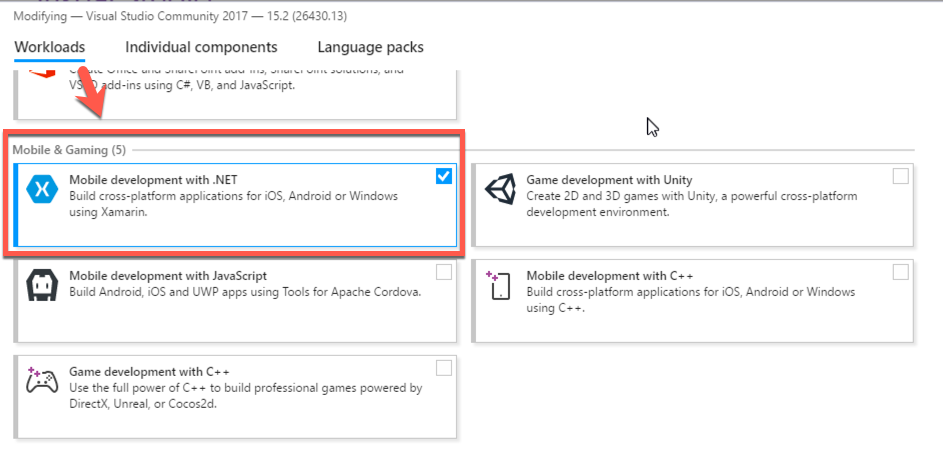
ตัวเลือกอื่นๆ ถ้าระบบเลือกให้ก่อนอยู่แล้ว ก็ไม่ต้องทำไปแก้ไขอะไรนะครับ
2. ติดตั้ง USB Driver ที่ตรงกับอุปกรณ์ของตัวเอง
ในการทดสอบแอพพลิเคชั่น Android บนอุปกรณ์จริงผ่านพอร์ท USB เราจำเป็นต้องติดตั้ง USB Driver ที่เหมาะสมกับอุปกรณ์ Android ของเราให้ถูกต้อง
คลิกลิ้งค์ไปที่หน้าเว็บของ Android Developer เพื่อหา USB Driver ที่ตรงกับยี่ห้อของตัวเองได้เลย
3. ทดสอบจับคู่อุปกรณ์ Android ของตัวเอง
หลังจากเราติดตั้ง USB Driver ของอุปกรณ์ Android บนคอมพิวเตอร์ของเราแล้ว ให้เราทดสอบเชื่อมต่อ และจับคู่อุปกรณ์ Android เข้ากับคอมพิวเตอร์ของเรา ตามวิดีโอแนะนำวิธีทำด้านล่างนี้นะครับ
3.1 ปลดล๊อคอุปกรณ์ Android
วิธีด้านล่างใช้ได้กับ Android 4.2 เป็นต้นไปนะ
3.2 จับคู่อุปกรณ์ Android กับเครื่องคอมพิวเตอร์ของตัวเอง (Windows 7, 8, 8.1, 10)
สิ่งที่ควรใส่ใจ
- สาย USB ต้องเป็นแบบรับส่งข้อมูลได้ด้วย (สาย USB ที่ขายทั่วไป มีทั้งแบบใช้ชาร์จแบตอย่างเดียว กับใช้ส่งถ่ายข้อมูลได้)
- ให้มั่นใจว่าสาย USB ไม่ขาดใน หรือชำรุด
- พอร์ท USB ต้องแน่น และใช้งานได้ ให้หลีกเลี่ยงพอร์ทที่เสียบสายแล้วหลวม
- ถ้า USB Driver ไม่ถูกต้องกับรุ่นหรือยี่ห้อของอุปกรณ์ Android ระบบ Android จะหาคอมพิวเตอร์เราไม่เจอ จับคู่ไม่ได้นะครับ
4. ติดตั้ง Github Desktop
- สมัครสมาชิก Github ที่นี่ (ไม่มีค่าใช้จ่าย)
- ดาวน์โหลดตัวติดตั้ง Github Desktop ที่นี่ และติดตั้งให้เรียบร้อย
ติดปัญหาระหว่าการติดตั้ง?
ระหว่างการติดตั้งติดปัญหาอะไร โพสคุยกันในแฟนเพจได้ครับ โดยให้แนบลิ้งค์บทความนี้แปะมากับโพสด้วยนะ